通过桌面通知 Yammer ,当有人 @ 在对话中提及你或你收到通知时,该通知会在你的桌面上提供弹出通知。
你随时可以从新安装 Yammer 桌面 yammer.com 打开或 关闭此设置。
注意: 桌面通知仅在 Microsoft Edge 和 Google Chrome 浏览器中可用。
从桌面应用启用 Yammer 通知
-
选择屏幕右上角的"设置"图标。
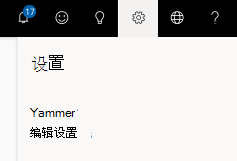
-
选择"管理桌面通知"。
-
选择"管理桌面通知"。 在出现的对话框中,将选择 "向我发送桌面 通知"。
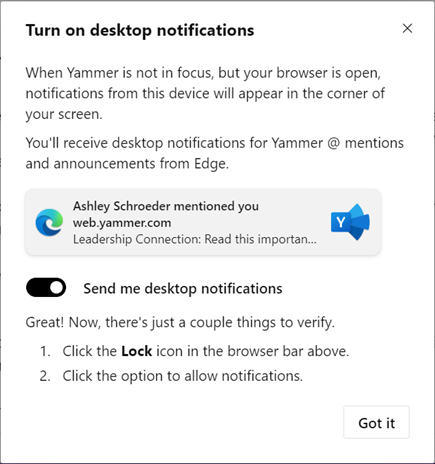
-
通过导航到"设置及更多...",确保在浏览器中允许此 网站的通知。 菜单,然后单击"应用信息"。
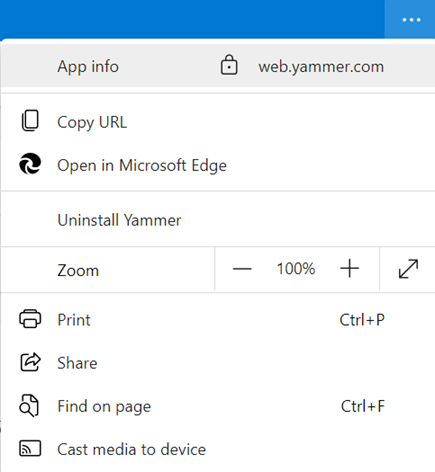
-
选择允许通知的选项。
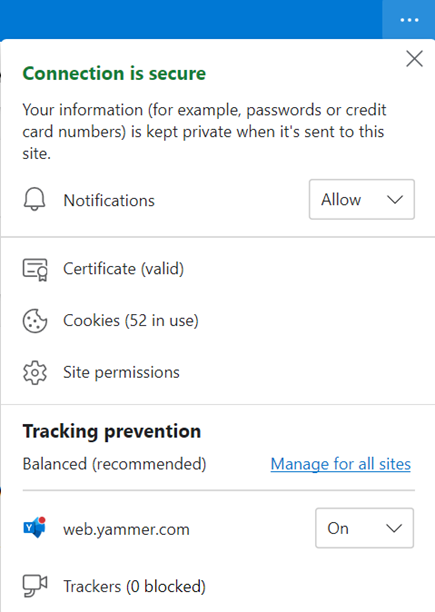
从 Web Yammer 启用桌面 (yammer.com)
-
选择屏幕右上角的"设置"图标。
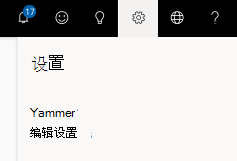
-
选择"管理桌面通知"。
-
选择"管理桌面通知"。 在出现的对话框中,将选择"向我发送桌面通知"。
-
通过在浏览器栏中选择"锁定"图标,确保已允许在 浏览器中发送此 网站通知。 然后,选择允许通知的选项。
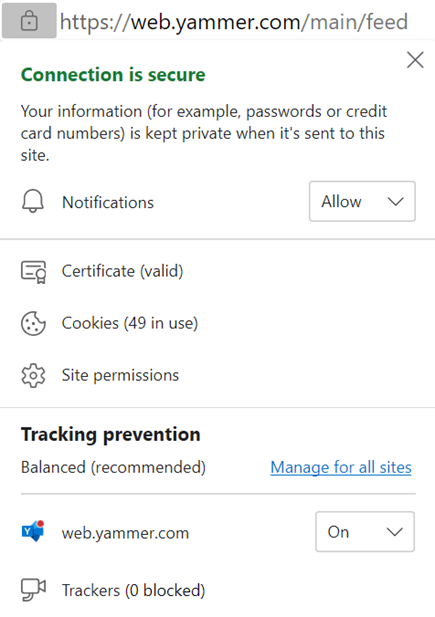
-
如果以后要停止接收通知,可以返回到此设置,并关闭"管理桌面通知"。







